パソコンのスクリーンショットって皆さんどうやって取ってます?
一番基本的な方法としては、キーボードにある「prt sc」「print screen」のキーを押してキャプチャをするのが定番でしょう。※パソコンによってはfnキーを同時に押下する必要があります。
でもこの方法よりも便利なツールがあります。
その名は「Snipping Tool」(スナイピングツール)
Windows に標準で付いているので、追加でお金もかかりませんし是非使ってみて下さい。
Snipping Toolはどこにある?
Windows10だと、
スタートメニュー(画面左下のwindowsマーク)→アプリの一覧にある「windowsアクセサリ」を選択→「Snipping Tool」 を発見できます。
Windows7だと、
「スタート」-「すべてのプログラム」-「アクセサリ」-「Snipping Tool」
こんな感じで起動してみてください。
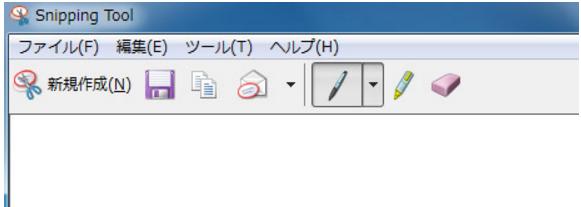
こんな画面が表示されます。
新規作成を押すと、キャプチャしたい範囲を選択できます。
範囲選択すると、すぐに画面キャプチャ(クリップボードにも記憶されます)されます。
ctrl+Vでエクセルやワードに貼り付けも出来ますし、キャプチャした画面をファイルにすることだって出来ます。
使い方は非常に簡単で便利です。
プリントスクリーンだとファイル化が少し手間
キーボードにある「prt sc」「print screen」でキャプチャすると、画面をファイルにしたい場合、ペイント等アプリケーションを経由する必要があります。
Snipping Toolだと切り取った画面をすぐにファイル化できるので、一番の違いはこの部分にあると思ってます。
まあ取りたいキャプチャ画面次第だと思うのですが、私がおススメする使い分け方は
・全画面を取りたいときは「プリントスクリーン」
・画面を部分的にキャプチャしたいときは「Snipping Tool」
こんな感じです。
結構便利なので是非試してみて下さい!



コメント